Si no sabes cómo hacer un mapa conceptual en CmapTools, cómo iniciar, abrir un nuevo proyecto, como utilizarlo, usar las herramientas y las ventajas de todas las funciones que ofrece este software para la creación de Cmaps, aquí te dejo un tutorial en español completo paso a paso, para que comiences a hacer mapas conceptuales y a aprovechar las ventajas que te trae este software.
Tutorial Paso a Paso: cómo hacer un mapa conceptual en CmapTools
PASO 1:
Para empezar a usar CmapTools, debes abrir el programa desde el icono en el escritorio o buscándolo desde el menú de Inicio.

PASO 2:
Cuando abras el programa debes crear un nuevo documento haciendo clic en “Archivo” y luego en la opción “Nuevo Cmap”.

PASO 3:
Para empezar a hacer un mapa conceptual en CmapTools, lo primero que debes hacer es comenzar escribiendo el primer concepto (con el que deseas comenzar a desarrollar el tema). Para crear un concepto hacemos doble clic en cualquier zona vacía del área de trabajo.

PASO 4:
Notarás que se crea un rectángulo y se muestra seleccionado, es decir, enmarcado en azul, lo cual significa que puedes editarlo escribiendo el concepto. (Ej: mapa conceptual)

PASO 5:
Para enlazar un nuevo concepto ubicas el ratón en la parte superior del recuadro, donde aparece un icono que muestra dos flechas, y arrastras el ratón hasta el lugar donde deseas ubicar el nuevo concepto.

PASO 6:
Notarás que se crea otro recuadro para escribir el nuevo concepto y entre los dos conceptos queda seleccionado el espacio para escribir las palabra enlace o conexión.

PASO 7:
De igual manera podrás construir tu mapa conceptual añadiendo conceptos desde los ya existentes e incluso desde las palabras enlace.

PASO 8:
Posteriormente puedes ubicar más elementos en la zona que desees crear las relaciones que creas pertinentes para el desarrollo de tema elegido.
Por lo tanto, esta última acción debe repetirse cuantas veces sea necesario, para crear tantos elementos como quieras y lograr como resultado, un mapa conceptual bien hecho, trabajando cómodamente y sin límites de espacio.

PASO 9:
Se puede editar el diseño de todos los textos, el tipo de fuente, el tamaño, el color, las formas, el fondo, etc. Todo esto lo puedes hacer Desde la opción “ventana” y luego das clic en “Mostrar Estilos”.

PASO 10:
Finalmente puedes guardar el mapa conceptual ingresando a la opción “Archivo” y posteriormente elegir entre las opciones “Guardar Cmap”, “Guardar Cmap como” o “Exportar Cmap como”. Se despliega una variedad de opciones entre las que están los formatos de imagen, archivo PDF, entre otros.
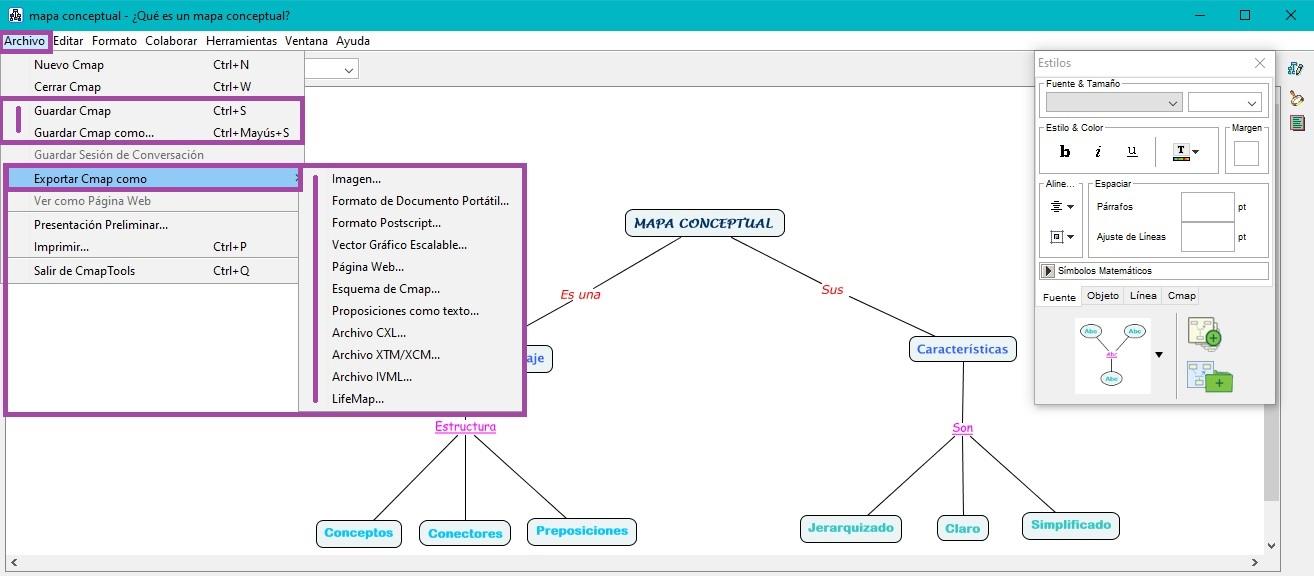
Es muy fácil hacer un mapa conceptual en CmapTools, es hora de que dejes volar tu imaginación y aprovechar las herramientas que nos ofrece este programa completamente gratis.
ARTÍCULOS RELACIONADOS:

¿Qué es CmapTools?
Leer Más
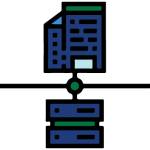
¿Cuáles son las ventajas de Descargar CmapTools?
Leer Más
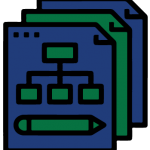
¿Cómo hacer un mapa conceptual en CmapTools?
Leer Más
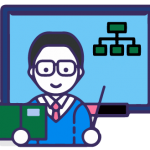
Características y Ventajas de CmapTools
Leer Más

Los comentarios están cerrados.